Convertire o Masterizzare Film Acquistato su iTunes

iTunes rappresenta oggi non solo il più grande negozio online da cui acquistare Musica, ma anche un’ottima risorsa da cui scaricare e acquistare film di ogni genere. Solitamente i film e file video acquistati da iTunes sono in formato .M4V e protetti da DRM, protezione che non consente di trasferire tali filmati su altri dispositivi o di masterizzarlo su DVD. Insomma, una volta acquistato un film su iTunes, non è possibile la condivisione.
Tale limitazione è giustificata per bloccare coloro che dei file acquistati ne vogliono fare un uso illegale (es. copiare e rivendere dvd), ma per chi vuole farne un uso personale essa rappresenta un limite discutibile.
Di seguito comunque vediamo come è possibile convertire o masterizzare quei film o file video acquistati da iTunes. Proponiamo qui di seguito due software, entrambi molto validi e potenti per la conversione dei file multimediali, anche se acquistati da iTunes.
Soluzione n.1: DRM Media Converter
DRM Media Converter è un potente programma (per PC Windows) che consente di convertire anche i film acquistati su iTunes e protetti da DRM. Questa conversione avviene grazie ad una “registrazione” del video effettuata dal programma che riproduce internamente il video, per poi convertirlo nel formato desiderato e senza limitazioni o blocchi.
Innanzitutto scarica e installa la versione DEMO del programma dal pulsante seguente:
Compatibile con Windows 11/10/8/7/Vista & XP
Dopo l’installazione, si aprirà una prima finestra come questa:

Clicca su FREE TRIAL per lanciare la versione di prova gratuita del programma. Si aprirà così la schermata principale di DRM Media Converter e potrai seguire 3 semplici passaggi per convertire i tuoi film o file video (acquistato e protetto da iTunes):
Clicca in alto su ADD e seleziona il file protetto da DRM. Il programma supporta centinaia di formati tra cui anche quelli protetti come M4A/M4P/M4V/WMA/WMV/ASF
Seleziona un formato di conversione (es. MP4 o AVI) in basso dal menu a tendina “Video files to”
Clicca su START e attendi pazientemente la fine del processo (il tempo d’attesa potrebbe essere anche di qualche ora)
PS: Se durante la conversione, nella finestra di “preview” sulla destra del programma vedi tutto nero, è del tutto normale (avviene proprio perchè si tratta di un film protetto da DRM, ma dopo la conversione il film sarà visibile e riproducibile su qualsiasi player (non solo itunes!). Dovrai attendere anche qualche ora affinchè il processo si concluda.
Soluzione n.2: Video Converter Ultimate
Per prima cosa scarica la versione Windows o Mac di questo convertitore/masterizzatore video dai pulsanti qui sotto:
Poi scarica anche il plugin “DRM Removal” che consentirà a Video Converter Ultimate di caricare i film .m4v protetti da drm e di convertirli senza problemi. Questo plugin (disponibile anche esso per Windows o Mac) è scaricabile da questa pagina: https://convertirevideo.com/plugin.html
Una volta installato sia il plugin che il convertitore video, segui i seguenti passi per convertire i film acquistati da iTunes:
Passo 1. Importa il filmato
Per importare il file M4V scaricato da iTunes, dovrai trascinarlo direttamente nel programma, oppure cliccare sul pulsante “AGGIUNGI FILE“.
Una volta importato il video vedrai:
Per convertire il film potrai lavorare nella scheda CONVERTI. Se invece vuoi masterizzare il film su DVD dovrai lavorare nella scheda MASTERIZZA. Noi, in questa guida stiamo supponendo di voler convertire il filmato.
Passo 2. Imposta formato di uscita
Clicca a destra nel menu “Formato di Uscita” e imposta il formato d’uscita desiderato, ad esempio MP4 oppure il modello preciso del dispositivo su cui vorrai vedere il filmato, come ad es. iPhone 7/6s/6/5s, iPad mini, iPhone 4s, ecc…
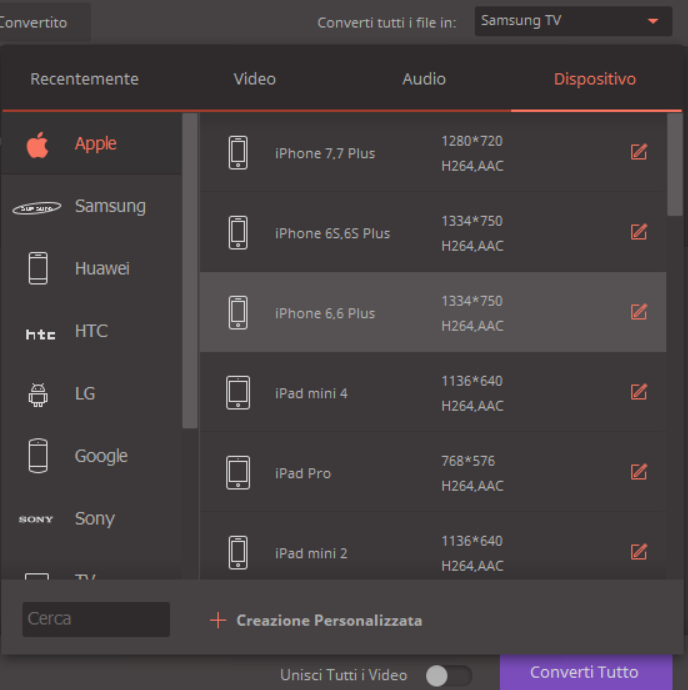
Passo 3. Converti film iTunes
Infine clica sul pulsante “Converti” e il programma inizierà la conversione del tuo filmato. Vedrai una barra che indicherà lo stato di avanzamento del processo di conversione.
Tutto qui!
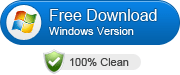


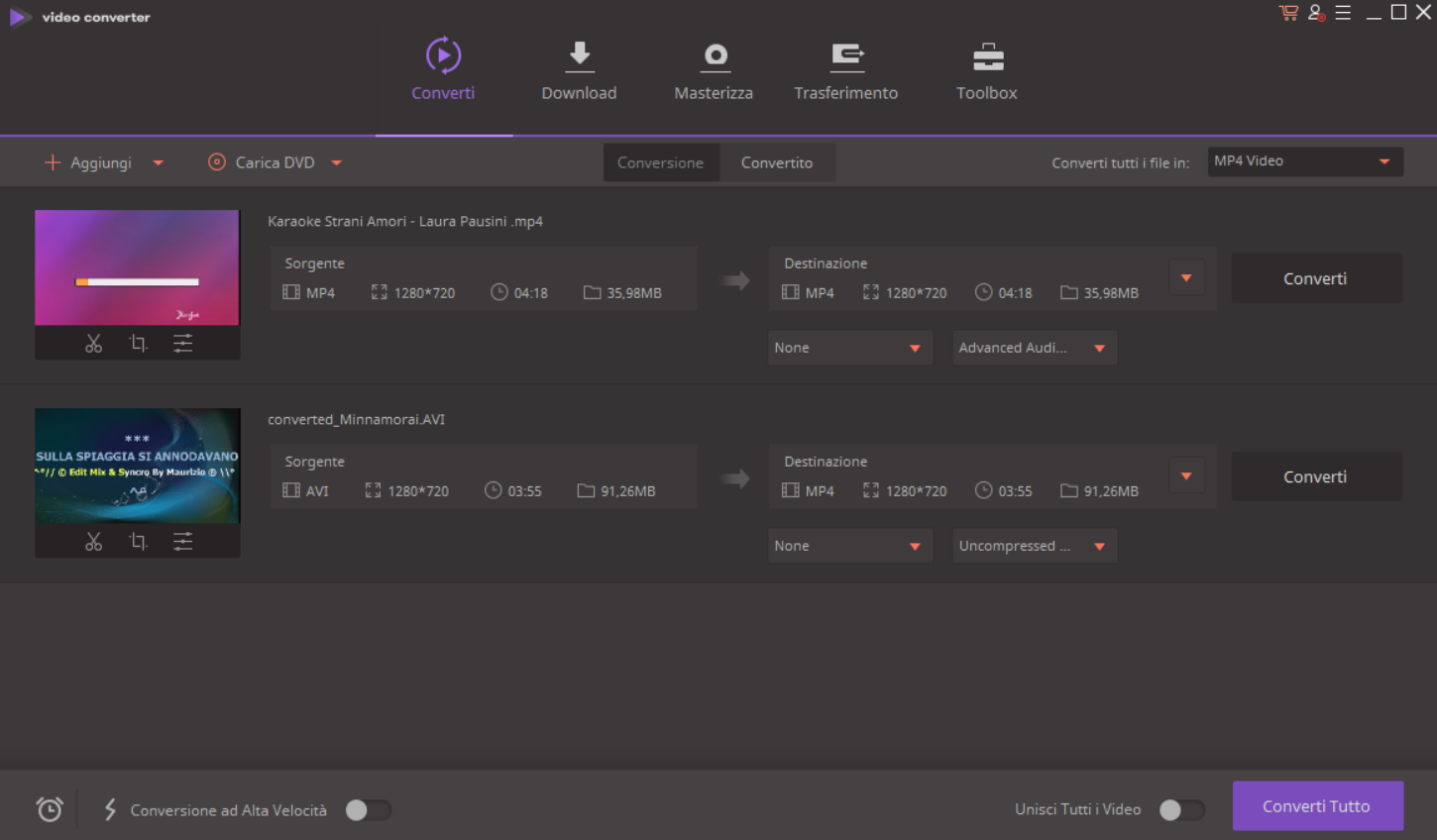





13 risposte
Domanda: se converto su Mac Pro un film avendo pagato la licenza, posso poi sulla versione convertita in MP4 fare un videomontaggio amatoriale? Grazie per la risposta?
Grazie ,peccato !
Scusate ma anche io ho lo stesso problema di Sandro
l’ istallato 2 volte da 2 fonti diverse converte solo 1/3 del file qualcuno ha la soluzione ? grazie
il programma demo ha la limitazione di convertire 1/3
Acquistando la licenza del programma non si ha più tale limite. Funzionano tutti cosi’ i software shareware.
Buongiorno, anche a me dopo aver scricato tutto mi chiede di acquistare il software è corretto?
altrimenti mi esce 1/3
C’è qualcuno che mi può aiutare??
Finalmenteeee…ci sono riuscito su windows con noteburner m4v converter plus l’ho convertito in mp4…tutto riuscito alla perfezione..grazie dei consigli
Stavolta volevo sapere perchè invece con il mac….tramite wondershare video converter ultimate chiaramente tutto pagato….quando vado ad aggiungere un film in formato m4v quindi acquistato su itunes…mi dice..impossibile caricare il file…e mi dice anche che è impossibile togliere la protezione drm a questo file….!!! questo programma non dovrebbe aggiungere qualsiasi file ? e fatto per togliere la protezione! risposta prego…tanto non riuscirò mai a risolvere sto problema..ci vorrebbe un miracolo! grazie in anticipo a chi mi risponderà!
A volte con il Mac non è possibile togliere il drm di alcuni files protetti da itunes. Con la versione Windows del programma invece la rimozione della protezione è sicuramente più efficace… consiglio quindi di provare su un PC Windows!
Salve…io non capisco perchè ad un certo punto mentre sta convertendo il film dopo tipo mezz’ora o quaranta minuti del film…mi dice conversione riuscita…quando in effetti il film doveva ancora finire…come mai ? aiuto vi prego..non so piu che fare…sto a diventa matto…
Prova a capire se a quel punto in cui termina la conversione c’è qualche pausa… eventualmente dividi il film in due parti e convertile entrambi per poi riunirle sempre tramite il software
Ho scaricato e seguito le istruzioni solo per scoprire che la versione Free non permette la conversione dei file interi, ma solo di 1/3 del file (???). Per convertire tutto bisogna registrarsi, pagando il software. Grazie comunque per l’aiuto
Confermo che con la versione Windows si riesce a togliere il drm dal film e successivamente a convertirlo o masterizzarlo su DVD. Ho installato oltre al software il piccolo plugin e tutto funziona alla perfezione!
grazieeee
scusate ho scaricato il plugin e il software per windowa, ho installato entrambi ma mi dice che non si più converitire un file protetto e inoltre non mi farebbe masterizzare più di un terzo del film
cosa ho sbagliato? cosa devo fare ? grazie